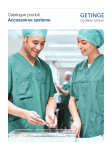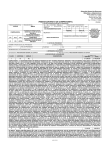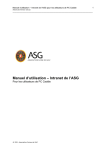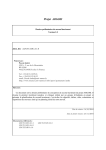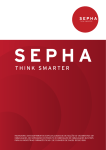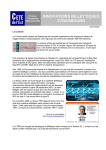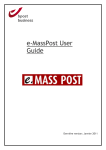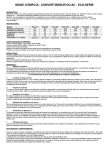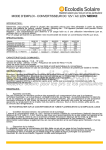Download Manuel utilisateur (application)
Transcript
Manuel d’utilisation De l'application Android - Projet Rallye Sujet proposé par M. Maillot et M. Cordier dans le cadre du M1 MIAGE. Xavier FREYBURGER, Jean-Marc GROSS, Thomas KIRBIHLER, Franck PARRA, Gauthier SCAMPINI 02/06/2015 Table des matières I. Règles du rallye ............................................................................................................................... 1 II. Installation de l’application............................................................................................................. 2 III. Utilisation de l’application - Rallye ............................................................................................. 3 A. Lancement de l’application ......................................................................................................... 3 B. Vue principale ............................................................................................................................. 3 C. Ajouter un rallye ➕..................................................................................................................... 4 D. Suppression d'un rallye ✖ ........................................................................................................... 4 E. Démarrer un rallye ► ................................................................................................................. 5 F. La liste des étapes ....................................................................................................................... 6 G. Etape d'un rallye ......................................................................................................................... 7 i. Validation par localisation GPS ............................................................................................... 8 ii. Validation par question........................................................................................................... 8 H. Les questions bonus .................................................................................................................... 9 I. Changer d'étape ........................................................................................................................ 10 J. Fin du rallye, visualisation des résultats ................................................................................... 11 IV. Utilisation de l’application – Circuit touristique ....................................................................... 12 I. Règles du rallye Définition tirée de Wikipédia : " Un rallye est une compétition ludique ou sportive où les participants, éventuellement regroupés en équipes, doivent atteindre un objectif à l'aide d'indications qui leur permettent de franchir un certain nombre d'étapes. Il peut prendre la forme d'une course, pouvant utiliser différents moyens de transport (à pied, à cheval, à vélo, en voiture, etc.), pour rallier un lieu prédéfini via un itinéraire découpé en étapes." Ici, les participants devront concourir à l'aide d'une application smartphone. Chaque étape se déroule comme suit : Etape : 1. Révélation d'énigmes et indices 2. Trouver le lieu à partir de ces renseignements 3. Se rendre sur le lieu : validation par positionnement GPS (ou à défaut, par question) (Possibilité de répondre à des questions bonus pour avoir plus de points) 4. Etape suivante débloquée Recommandations: Nous vous recommandons très fortement de toujours avoir activés : le trafic de données le positionnement GPS L'application n'est pas très gourmande en ressources, lors des tests, nous avons observé qu'elle n'excédait pas 5 Mo de téléchargement pour un rallye. 1 II. Installation de l’application Avant toute chose : l'application n'étant pas proposée sur le Play Store, il faut autoriser votre téléphone à pouvoir installer des applications provenant de sources externes. Pour cela, allez dans les Réglages > Sécurité, et cochez l'onglet "Sources inconnues". Vous pourrez télécharger le fichier d'installation (.apk) via l'URL http://www.rallye.miage.uha.fr rubrique "Téléchargements". Vous pouvez télécharger le fichier directement depuis votre téléphone, ou bien le transférer depuis votre ordinateur. Une fois le fichier d’application présent sur le smartphone, il suffit d’utiliser l’explorateur de fichiers Android pour trouver le répertoire de l’application. Ensuite il suffit de cliquer sur "Install" pour que l’application s’installe. ⚠ Si votre téléphone ne permet pas cette opération, vous pouvez utiliser un assistant d'installation tel que AppInstaller, téléchargeable sur le Play Store. 2 III. Utilisation de l’application - Rallye A. Lancement de l’application Pour lancer l’application, il faut parcourir votre liste d’applications jusqu’à trouver l’application "Rallye". Il suffit alors de cliquer sur le bouton représenté ci-contre pour que l’application se lance. B. Vue principale La vue principale de l'application est la suivante : Cette vue contient la liste des circuits que vous souhaitez lancer. De base, cette liste est vide. Trois icônes de couleurs permettent d'interagir avec cette liste : ► Permet de lancer le rallye sélectionné. Cette option est désactivée si aucun rallye n'a été sélectionné ➕ Permet d'ajouter un rallye dans la liste des rallyes. ✖ Permet de supprimer le rallye sélectionné. Cette option est désactivée si aucun rallye n'est sélectionné. 3 C. Ajouter un rallye ➕ Cette vue est celle affichée après un appui sur la touche ➕. Afin d'ajouter un rallye, il faut au préalable s'inscrire à un circuit sur le site http://www.rallye.miage.uha.fr/ en indiquant le nom de votre équipe, votre adresse email et votre numéro de téléphone. Une fois ces informations renseignées, vous recevrez un email avec un récapitulatif de votre inscription, ainsi qu'un code utilisateur. Ce code unique comprend 5 caractères alphanumériques et est associé à une équipe pour un rallye. Cela veut dire que chaque utilisateur possède un code qui lui est lié, ne le partagez pas avec d'autres équipes ! Une fois le code à votre disposition, vous pouvez le rentrer dans la zone de texte dédiée, et appuyer sur "Ajouter", pour télécharger le rallye et le retrouver dans la liste des rallyes de la page d'accueil. Si vous entrez un code d'un rallye déjà présent dans la liste, une boîte de dialogue vous proposera de l'écraser (vous perdrez tout avancement). ⚠ Vous devez avoir un point d'accès à Internet pour utiliser cette fonctionnalité. D. Suppression d'un rallye ✖ Pour supprimer un rallye, il faut le sélectionner dans la liste de l'écran d'accueil de l'application, et appuyer sur la touche ✖. La suppression d'un rallye entraine : l'effacement de l'avancement l'effacement du rallye dans la liste La suppression d'un rallye n'entraîne pas : la désinscription de l'équipe au rallye Pour faire court, si vous supprimez un rallye, ce rallye ne sera plus visible dans la liste, mais vous pourrez toujours le retélécharger grâce au code correspondant. En revanche, toute votre progression sera perdue. Si vous souhaitez vous désinscrire du circuit, un lien prévu à cet effet est disponible via le mail récapitulatif qui vous avez reçu lors de l'inscription. 4 E. Démarrer un rallye ► Le lancement d'un rallye se fait via la page d'accueil de l'application. Il faut sélectionner un rallye dans la liste et appuyer sur le bouton ►. Cela affichera alors la page principale du rallye correspondant. Le bouton "Commencer" permet de commencer le rallye, comme son nom l'indique, et vous emmènera directement à la liste des étapes. 5 F. La liste des étapes Cette vue affiche toutes les étapes du rallye. Un clic sur une étape déverrouillée permet d'accéder la page de cette étape. Pour déverrouiller une étape, il faut réussir l'étape précédente. De base, seule la première étape est déverrouillée. ✔ Correspond à une étape validée ▶ Correspond à l'étape en cours 🔒 Correspond à une étape verrouillée La validation d'une étape octroie un certain nombre de points à l'équipe. Le bouton "Question bonus déverrouillées" apparaît dès lors qu'une étape est validée, si celle-ci propose des questions supplémentaires. Ces questions vous permettent d'engranger des points additionnels. 6 G. Etape d'un rallye En cliquant sur une étape dans la vue de la liste des étapes, on accède à la page de cette étape. Le bouton "Liste des étapes", permet de revenir à la liste des étapes. La zone de texte "Indices", vous fournit de subtils renseignements permettant de trouver le lieu. Il s'agit généralement d'une petite énigme, d'une charade, etc. La plupart du temps, une image pourra venir compléter cet indice. Le titre pourra éventuellement fournir également un petit indice supplémentaire. Par exemple ici, la réponse à cette étape est : les portes du temple Saint-Etienne à Mulhouse. Le titre "Ville de départ..." fait référence à Mulhouse (le rallye commençant à Mulhouse). Deux références à la place de la réunion : "nouvelle union" et l'image de l'hôtel de ville. Deux référence religieuse : la "foi" et "protester" qui fait référence à la religion protestante (le temple est protestant). La validation d'une étape peut généralement se faire de deux manières : par GPS ou par question. Dans la plupart des cas, les deux sont possibles, cependant, certaines étapes peuvent ne se faire qu'avec GPS ou qu'avec questions. Au moment de la validation, un message apparaît pour vous signaler que vous avez trouvé le bon lieu. Ceci débloque les questions bonus liées à l'étape, et débloque également l'étape suivante. 7 i. Validation par localisation GPS Sur la page d'une étape, le positionnement GPS est activé. Ainsi, dès lors que vous entrez dans la zone qui a été définie par les organisateurs comme étant le bon lieu, l'étape est validée automatiquement. Attention, le GPS n'est actif que sur cette page (page de l'étape en cours) et les pages de questions de cette étape. Cette option reste également fonctionnelle même si le téléphone est en veille ou verrouillé. ⚠ La validation par GPS ne peut se faire ni sur la vue de la liste de étapes, ni sur la page d'accueil du rallye, ni sur la page d'accueil de l'application. ⚠ Nous vous recommandons très fortement d'utiliser ce type de validation. ii. Validation par question Le but de ces questions est de prouver que vous avez bien trouvé le bon lieu, en cas de problème avec l'option GPS de votre téléphone, ou dans le cas particulier où l'étape ne le permet pas. On ne peut bien sûr répondre à ces questions qu'en étant sur place. Ces questions sont accessibles via le bouton "Questions de validation" sur la vue d'une étape. Les questions de validation peuvent prendre 3 formes : Question à réponse libre ; QCM à une seule bonne réponse ; QCM à plusieurs bonnes réponses. ⚠ En cas de QCM à plusieurs bonnes réponses, toutes les bonnes réponses doivent être cochées ! Une fois toutes vos réponses renseignées, vous pouvez valider vos réponses en appuyant sur le bouton "Confirmer". 8 ⚠ Attention, vous n'avez droit qu'à 2 essais ! En cas de deux erreurs successives, l'étape ne sera plus validable par questions de validation. Pour résumer, seule la validation GPS sera encore possible, si disponible. En cas contraire vous ne pourrez plus continuer le rallye, à moins d'appeler les organisateurs pour qu'ils vous donnent le code de déverrouillage de l'étape. Dans ce cas, l'étape sera totalement invalidée : vous n'aurez pas les points de l'étape et les réponses aux questions bonus bien qu'accessibles, ne seront pas comptabilisées. Privilégiez la validation par GPS si disponible ou soyez sûrs des réponses que vous entrez. Cherchez bien ! H. Les questions bonus Pour répondre aux questions bonus, vous devez dans un premier temps valider l'étape en trouvant le lieu qui lui est associée. Ensuite, le bouton "Question bonus" apparaitra afin de vous donner une possibilité de gagner plus de points en répondant à ces questions. Il est à noter que les questions dont l’intitulé est affiché en gras sont les questions pour lesquelles vous n’avez pas encore spécifié de réponse. Très généralement, ces questions ont un lien direct avec les alentours du lieu dans lequel vous vous trouvez. Dans ce cas, nous vous conseillons de tenter d'y répondre sur place. Parfois les questions peuvent-être plus indépendantes du lieu, et vous pourrez y répondre plus tard. Le bouton "Confirmer" enregistre les réponses, le bouton "Annuler" revient à la vue précédente. 9 Comme les questions de validation, ces questions peuvent prendre 3 formes : Question à réponse libre ; QCM à une seule bonne réponse ; QCM à plusieurs bonnes réponses. Sur la page d'une question, le bouton "Valider" permet d'enregistrer son choix de réponse. Ces réponses sont modifiables tout au long du rallye. Elles seront définitives lorsque vous aurez terminé toutes les étapes que vous aurez appuyé sur le bouton "Terminer le rallye", dans la page listant les étapes. I. Changer d'étape Le choix de l'étape peut se faire via la page affichant la liste des étapes. On peut également utiliser les flèches de navigation pour passer d'une étape à l'autre. 10 J. Fin du rallye, visualisation des résultats Lorsque le dernier lieu est atteint, vous pouvez terminer le rallye en cliquant sur le bouton "Terminer le rallye" sur la vue de la liste des étapes. Quand vous aurez terminé la dernière étape, n'oubliez pas de répondre aux dernières questions bonus s'il y en a, avant de cliquer sur "Terminer le rallye". Enfin, rendez-vous au point de départ pour consulter vos résultats ! 11 IV. Utilisation de l’application – Circuit touristique Un circuit touristique est comparable à un rallye par le fait qu’il est constitué d’étapes. En revanche, il n’est pas question de compétition. Aucune validation n’est nécessaire et aucune question bonus n’est à déverrouiller, à la place il est possible de consulter des informations sur les lieux. De base, toutes les étapes sont disponibles, et il est possible de les faire dans n’importe quel ordre. 12

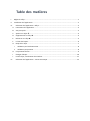

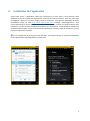
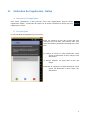
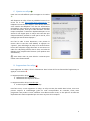
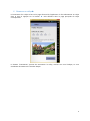
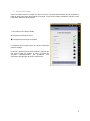
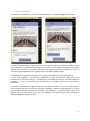
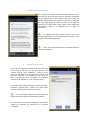
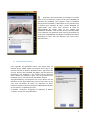
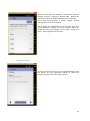


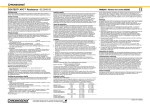
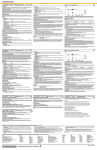

![C.Denis.pptx [Sola lettura]](http://vs1.manualzilla.com/store/data/006367953_1-950b8b322875eb390d6955b8e09ed1ac-150x150.png)